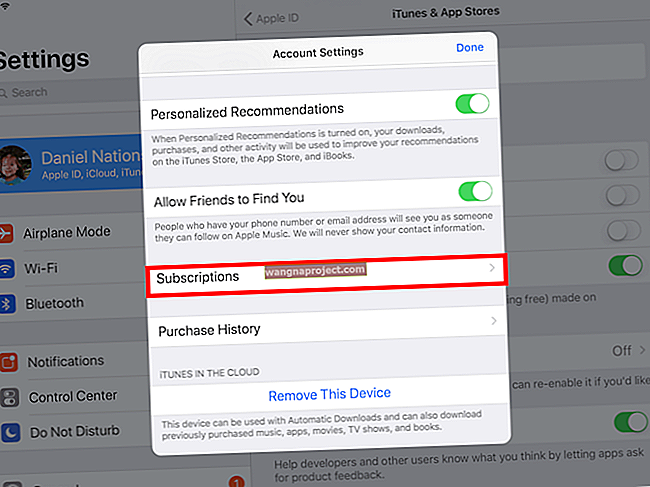Kada ste zadnji put napisali pismo? Danas koristimo digitalnu tehnologiju za mnoge razgovore, ali dodatna pogodnost dolazi po cijenu papirnatih tragova. Pa, kako ispisujete tekstualne poruke s iPhonea kada vam treba fizička kopija?
Puno je razloga zbog kojih biste mogli željeti tiskane kopije svojih tekstualnih poruka na iPhoneu. Neke ih romantične duše koriste kao uspomenu na svoje drage veze, drugima je potrebna fizička kopija koja će ih iznijeti kao dokaz na sudu.
Bez obzira na razlog, postoje samo dvije metode za ispis tekstualnih poruka s iPhonea: snimanje zaslona ili korištenje softvera treće strane.
1. Ispišite snimke zaslona svojih tekstualnih poruka s iPhonea
 Nakon snimanja zaslona imate puno mogućnosti za dijeljenje.
Nakon snimanja zaslona imate puno mogućnosti za dijeljenje.
Za ovu metodu sve što trebate je napraviti snimke zaslona tekstualnih poruka na zaslonu iPhonea i ispisati ih. Pogledajte ovaj post ako trebate samo isprintati priložene slike iz svojih poruka.
Ako vaš pisač podržava AirPrint, možete ispisivati izravno s gumba Share na iPhoneu. Inače možete snimke zaslona izvesti na računalo pomoću e-pošte, AirDropa ili softvera za snimanje slika.
Iako se čini snimanje zaslona najbržom opcijom, dolazi sa značajnim nedostacima:
- Snimke zaslona ne prikazuju telefonske brojeve ili detalje o kontaktima.
- Ne možete lako pregledati vremena za sve poruke odjednom.
- Za duge razgovore potrebno je puno snimaka zaslona i postaje teško upravljati njima.
- Trebate formatirati snimke zaslona iPhonea kako bi ih lijepo smjestili na ispisanu stranicu.
Ako i dalje želite koristiti snimke zaslona za ispis tekstualnih poruka s iPhonea, slijedite upute za različite iPhone modele u nastavku. Inače, pogledajte naš odjeljak u nastavku o softveru treće strane.
Kako mogu ispisati snimke zaslona tekstualnih poruka s iPhonea?
- Otvorite aplikaciju Messages i učitajte razgovor koji želite ispisati.
- Pomaknite se za prikaz tekstova koje želite ispisati - možda ćete trebati napraviti više snimaka zaslona da biste ih sve snimili.
- Ako trebate prikazati vrijeme poruke, prijeđite prstom ulijevo i držite prst ili palac na mjestu dok snimate snimku zaslona.
- Snimite snimku zaslona tekstualnih poruka:
- Na iPhoneu X ili novijem: brzo pritisnite bočni gumb i gumb za pojačavanje glasnoće.
- Na iPhoneu 8 ili starijoj verziji : brzo pritisnite bočni ili gornji gumb i gumb Početna.
- Vratite se na drugi korak dok ne snimite sve potrebne snimke zaslona.
- Podijelite snimke zaslona tekstualnih poruka:
- Otvorite aplikaciju Fotografije na iPhoneu.
- Dodirnite Odaberi i označite sve relevantne snimke zaslona.
- Dodirnite gumb Dijeli i pošaljite svoje snimke zaslona na pisač, pošaljite ih sebi ili ih podijelite putem AirDropa.

2. Upotrijebite softver nezavisnih proizvođača za ispis tekstualnih poruka s iPhonea
Mnoštvo aplikacija za upravljanje podacima iPhone-a treće strane dostupno je na mreži. Nekoliko njih omogućuje vam pretraživanje, pregled, formatiranje i ispis tekstualnih poruka izravno s vašeg iPhonea. Obično je daleko prikladnije od ispisa snimaka zaslona tekstualnih poruka.
Većina tih aplikacija radi na Mac ili Windows računalima i podacima na vašem iPhoneu pristupaju putem kabela munje-na-USB. U aplikaciji obično postoji odjeljak Poruke s jasnim uputama za ispis vaših iPhone tekstualnih poruka.
 Jednostavno odaberite razgovore i odaberite izvoz ili ispis poruka. Slika s iMazinga.
Jednostavno odaberite razgovore i odaberite izvoz ili ispis poruka. Slika s iMazinga.
Neke aplikacije za upravljanje podacima nude besplatno probno razdoblje, no za puni pristup obično morate platiti. Te biste aplikacije trebali istražiti samostalno. Pronađite onu s dobrim kritikama koja nudi značajke koje su vam potrebne prije nego što je razmislite o korištenju.
Ne zaboravite da ove aplikacije mogu pristupiti svim podacima na vašem iPhoneu, stoga nemojte koristiti one koji nisu pouzdani. Čak i ako je besplatno.
Evo nekoliko najpopularnijih iPhone aplikacija za upravljanje podacima:
- TouchCopy.
 Saznajte kako koristiti svaku aplikaciju na web mjestu programera. Slika s iMazinga.
Saznajte kako koristiti svaku aplikaciju na web mjestu programera. Slika s iMazinga.
Sada znate kako ispisati tekstualne poruke s iPhonea. Nadam se da će Apple predstaviti značajku koja će je olakšati u budućnosti. Za sada, najnovije ažuriranje iOS-a 13, osim poboljšane privatnosti, ne dodaje puno u Porukama. Nije da se žalim.
Javite nam u komentarima ako vam je ovaj post bio koristan. Koju ste metodu koristili za ispis tekstualnih poruka? I za što se nadate da ćete ih koristiti?